画像編集ソフトPhotoScapeで画像を加工する方法!

今回は、
ブログで使う画像加工はコレひとつで十分という
PhotoScape(フォトスケープ)の紹介です。
画像編集ソフトといえば、
アドビのフォトショップですよね。
しかし、フォトショップが
いくら有名で使いやすいとしても、
ブログで使うにはオーバースペックです。
そんな時は、無料ですが
必要十分な機能を兼ね備えたソフト
『PhotoScape』がオススメ!
たとえば
ブログで画像を使うのであれば、
画像のトリミングやサイズ編集、
枠線の追加、モザイク、文字入れなどが
必要となってきます。
PhotoScapeであれば
その辺りの画像編集は基本的に押さえています。
それだけでなく、
様々なフィルター加工も可能なので、
基本的な画像編集以上のことも
かなりカバーしてくれるでしょう。
PhotoScapeのインストール方法
では実際に、
画像編集ソフトPhotoScapeを
インストールしていきましょう。
①下のリンクから、PhotoScapeのダウンロードページを開きましょう。

②『このソフトを今すぐダウンロード』をクリックします。
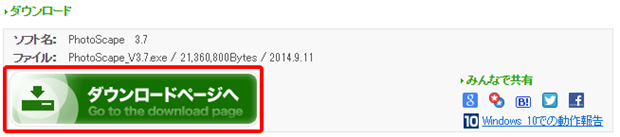

もう一度『今すぐダウンロード』をクリックします。
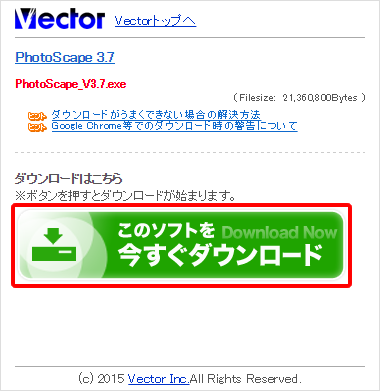

③『インストール』をクリックします。

インストールが完了したら、
『完了』をクリックして終了です。
PhotoScapeの使い方
次に、PhotoScapeで画像加工する時の
基本操作を解説していきましょう。
画像を加工したい場合は、
『画像編集』をクリックします。
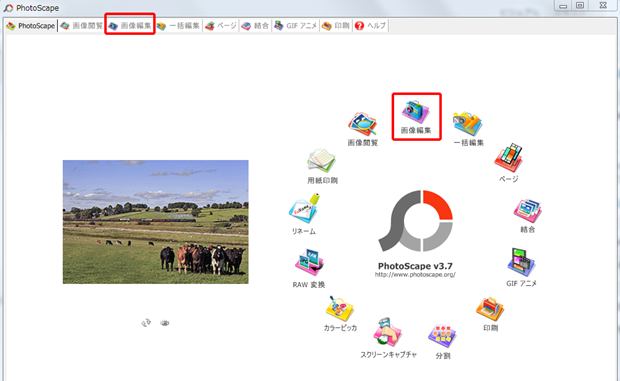
PhotoScapeの『画像編集』画面の一番下に
「ホーム」「オブジェクト」「トリミング」「ツール」
のタブがあるので、
ここから基本編集をしていきましょう。

◆画像を切り抜く(トリミングをする)
①『トリミング』タブをクリックします。


②画像から直接、切り取る範囲を選択します。
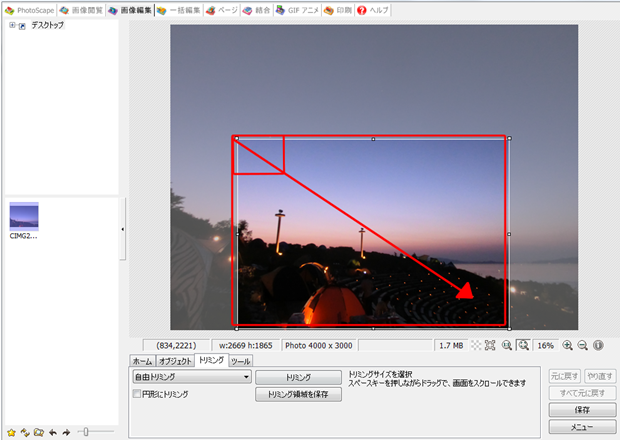
※右クリックを押せばやり直しができます。

③トリミングをクリックして完了です。
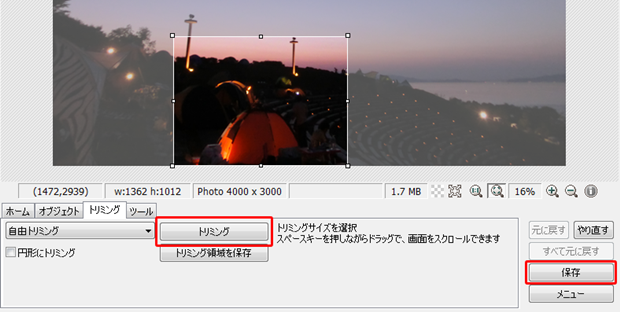

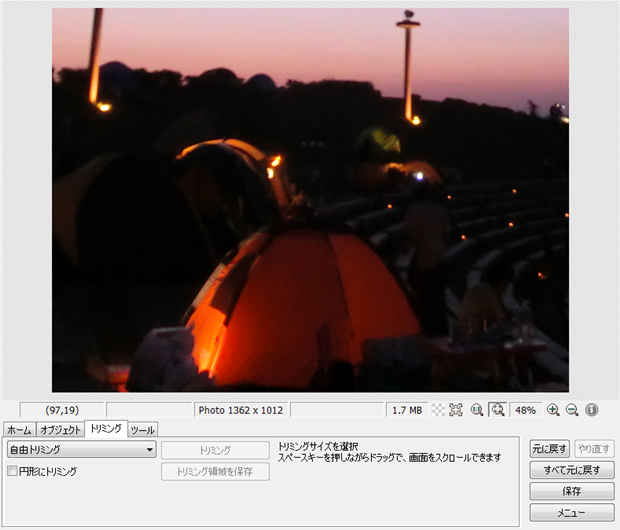
◆画像のサイズを変更する
①『ホーム』タブから『リサイズ』をクリックします。
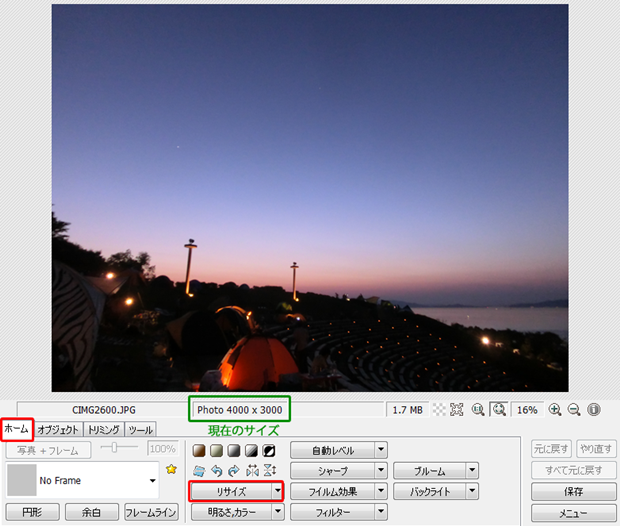

②数値や比率のスライダーを調整して好みのサイズに変更し、『OK』をクリックして完了です。
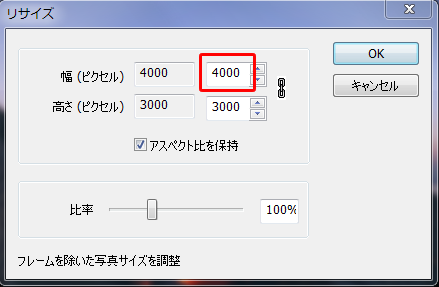

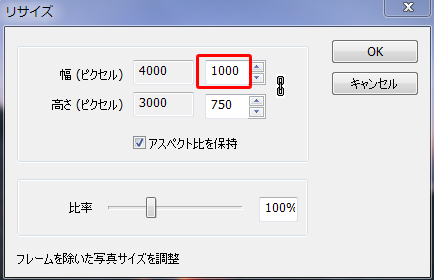

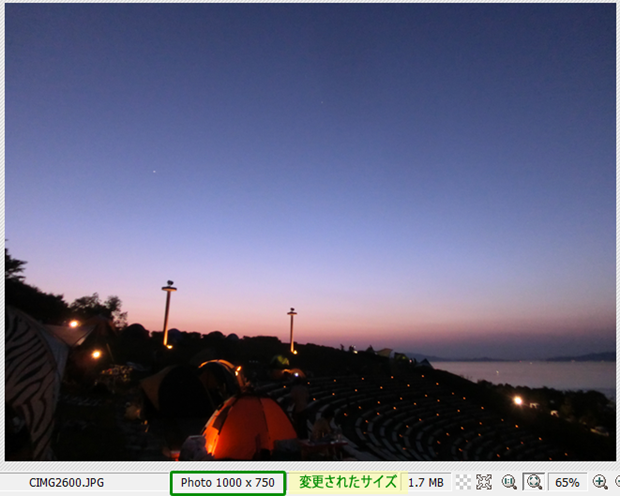
◆画像に枠線をつける
①『オブジェクト』タブから『□』を選択します。


②枠線の色や線の太さは下の画像から調整します。
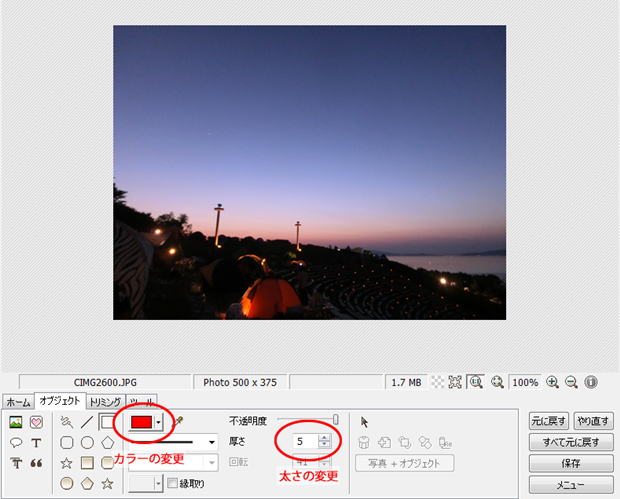


◆画像に文字をいれる
①『オブジェクト』タブから『T』を選択します。


②テキストに表示したい文字を入力します。
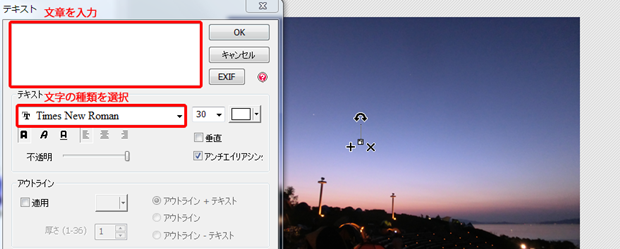

③画面上のバウンディングボックスを広げて、文字の大きさと場所を決めたら完了です。

画像編集が完了したら保存しておきましょう。
PhotoScapeの画像加工についての解説は、
以上になります。
今回は、基本的な
画像の編集だけを紹介しましたが、
PhotoScapeでできる加工は
まだまだ沢山あるので、
色々と試していただければと思います。














